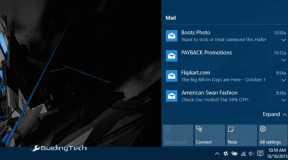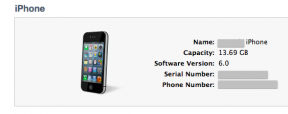Snel toegang krijgen tot verborgen Netflix-categorieën in Chrome
Diversen / / November 29, 2021
Als je het mij vraagt, werken Netflix-aanbevelingen gewoon. U zet uw scherm aan en een groot aantal series en shows die het beste bij uw smaak passen, worden netjes op een rij gezet, allemaal dankzij de uitstekende algoritmen voor machine learning. Niet elke dag is echter hetzelfde en als je op je menselijke instincten zou vertrouwen, zou je van het gebruikelijke pad willen afwijken.

Dan verdwaal je in de enorme bibliotheek van Netflix. Gewoonlijk is een van de meest gebruikelijke manieren om naar een show te zoeken, door rechtstreeks op de titel te zoeken. Of als je tijd hebt, moet je door de genres bladeren.
Voor het geval je het hebt gemerkt, de Netflix-genres zijn behoorlijk mainstream. Je krijgt de gebruikelijke categorieën zoals misdaad, komedie, horror, enz. En als je het mij vraagt, rechtvaardigt dit het enorme archief van Netflix niet. Gelukkig, niet zo lang geleden, begon het nieuws over Netflix-codes voor geheime genres de interwebs te overspoelen.
Als je diep in de subgenres wilt duiken, hoef je alleen maar een geheime code aan de URL toe te voegen en de films die bij dat genre horen, verschijnen onmiddellijk. Hoe cool het ook klonk, het onthouden en bijhouden van die codes was een hele opgave. Bovendien is er geen garantie dat het invoeren van een code u de juiste inhoud zal opleveren, aangezien er veel categorieën zijn die duidelijk worden gebruikt voor suggestiedoeleinden. Balen, toch?
Het onthouden en bijhouden van die codes was een hele opgave
Nou, maak je geen zorgen. We hebben de perfecte oplossing gevonden, in de vorm van een Chrome-extensie. Met de naam Netflix-categorieën maakt deze extensie het zoeken naar films en shows veel gemakkelijker.
Netflix-categorieën downloaden
Laten we eens kijken hoe deze extensie werkt.
Netflix-categorieën gebruiken
Stap 1: voeg de extensie toe aan uw Chrome-browser. Het heeft geen advertenties en heeft ook geen toestemmingen nodig.

Interessant is dat deze extensie slechts een eenvoudige lijst is en niet op de achtergrond draait. In eerste instantie worden standaard enkele categorieën geladen.
Stap 2: Klik op Alle categorieën en je wordt verwelkomd met een enorme lijst met subgenres. Dus als je eenmaal je favoriet hebt gezien, hoef je alleen maar op het kleine hartpictogram te klikken en die categorie wordt als bladwijzer toegevoegd.

Categorieën met een bladwijzer verschijnen op de eerste pagina. Zo hoef je niet elke keer dat je Netflix opent op jacht te gaan.
Stap 3: Nu hoef je alleen maar achterover te leunen en ontdek geweldige shows. Van politieke drama's tot regionale films, Netflix-categorieën somt ze allemaal op. Het selectieproces is eenvoudig. Zoek naar een bepaalde categorie en klik erop en je bent gesorteerd.

Opmerking: Sneltoetsen werken hier niet. Je zou de categorieën met een muis moeten kiezen en selecteren.
Hoe werkt het
Netflix Categorieën is een volledig open source programma. De extensie werkt gewoon door de pagina opnieuw te laden met het bijbehorende genrenummer. In een notendop, het is een automatisering van de URL-hack... alleen is het veel makkelijker.
Deze methode is alleen toegankelijk op pc of tablet, ook als u Chrome gebruikt. Als je de app gebruikt, op tv of telefoon, heb je geen toegang tot de verborgen genres of categorieën. De beste oplossing is in dit geval zoeken naar de films op uw pc, en zodra u iets vindt dat u leuk vindt, zoekt u het handmatig in de app.
Als je de app gebruikt, heb je geen toegang tot de verborgen genres
Gelukkig is Netflix-categorieën niet de enige Chrome-extensie die rond Netflix is gebouwd. Verschillende van dergelijke extensies verschijnen van tijd tot tijd, maar regelmatige updates van Netflix maken de meeste hiervan onbruikbaar.
Laten we er enkele opnoemen die momenteel beschikbaar zijn.
Handige Chrome-extensies voor Netflix
1. Netflix-feestje
Wie zei dat je helemaal alleen naar een show moet kijken? De Netflix Party is een eenvoudige extensie waarmee je met je vrienden naar je favoriete programma's kunt kijken.

Het enige dat u hoeft te doen, is een show starten en vervolgens op het NP-pictogram klikken. Hiermee krijg je een link die je met je vrienden moet delen.
Netflix-feestje downloaden
Opmerking: Om anderen te laten deelnemen, moeten ze ook de Netflix Party-extensie installeren.
2. Ultrawide-beeldverhouding voor Netflix
De volgende is Ultrawide Display Aspect Ratio voor Netflix. Ja, dat is de naam van de extensie. Zijn taak is eenvoudig. Als uw monitor een breed 21:9-scherm is, helpt de extensie u om van de letterboxing af te komen.

Het hakt de boven- en onderkant van de video af, waardoor je uiteindelijk een volledig scherm hebt zonder lelijke zwarte randen aan de zijkanten.
Ultrabrede weergave downloaden
Dat is alles Mensen!
Netflix heeft een overvloed aan shows en documentaires. Laat de algoritmen niet beslissen wat het beste voor u is. Doe in plaats daarvan een beetje moeite en ontdek de wondere wereld van verborgen Netflix-films.